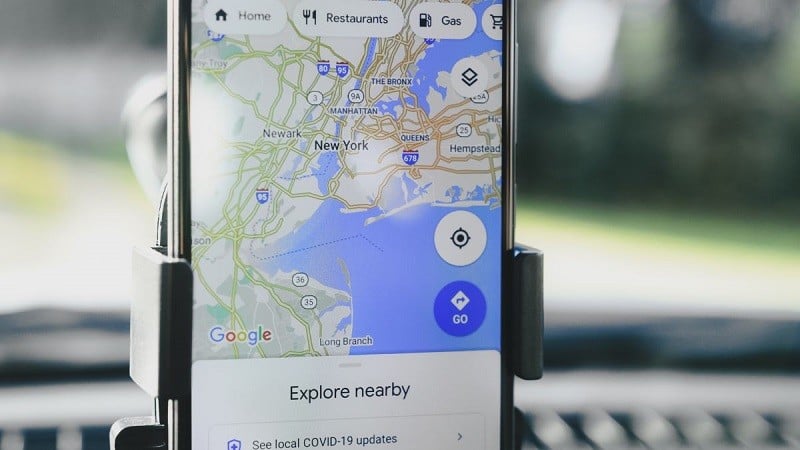 |
Bạn có thể tham khảo cách định vị Google Maps bằng điện thoại và máy tính trong bài viết dưới đây không phải bỏ lỡ tính năng thú vị này của ứng dụng.
Hướng dẫn định vị Google Maps trên điện thoại
Để có thể định vị trên Google Maps bằng điện thoại bạn tham khảo các bước thực hiện sau đây.
Bước 1: Trên màn hình chính của điện thoại, bạn tìm và khởi động ứng dụng Google Maps.
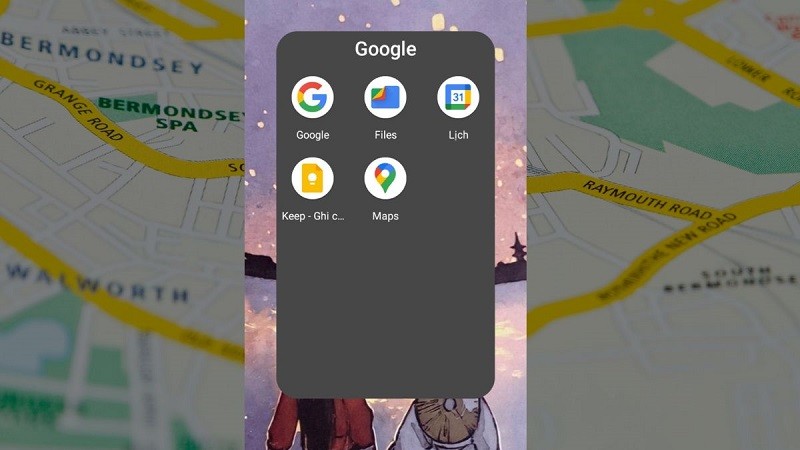 |
Bước 2: Lần đầu tiên bạn mở ứng dụng, nó sẽ xuất hiện thông báo yêu cầu bạn cho phép truy cập vị trí. Nhấn vào nút "Cho phép" để ứng dụng xác định vị trí hiện tại của bạn.
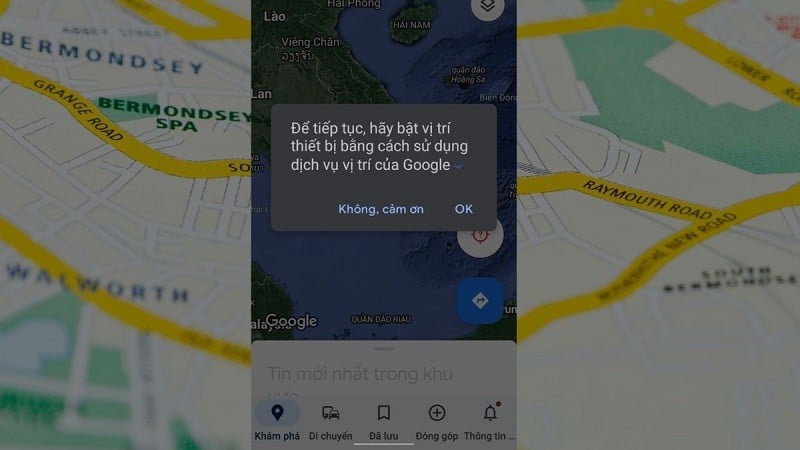 |
Bước 3: Sau đó, Google Maps sẽ hiển thị vị trí hiện tại của bạn lên trên bản đồ bằng một biểu tượng hoặc vị trí màu xanh dương. Để hiển thị rõ hơn địa hình xung quanh, bạn nhấn chọn biểu tượng định vị ở góc bên phải phía dưới màn hình.
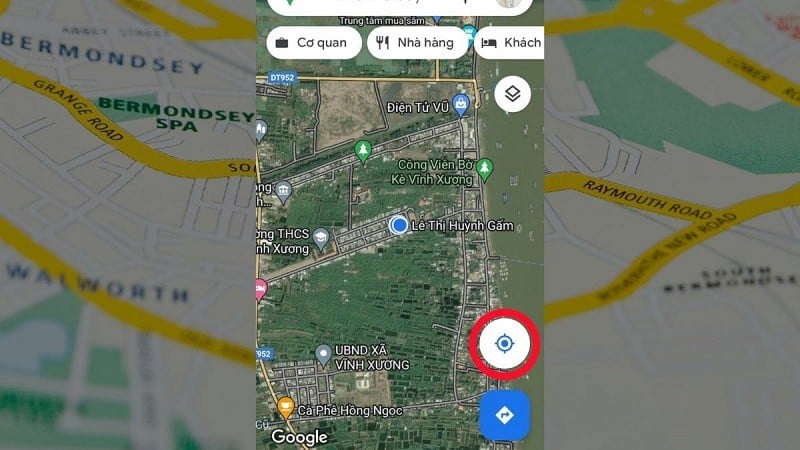 |
Bước 4: Nếu bạn muốn hiện thị tọa độ chi tiết, hãy nhấn giữa vị trị hiển thị trên màn hình. Ngay bên dưới sẽ hiện thị những thông tin liên quan.
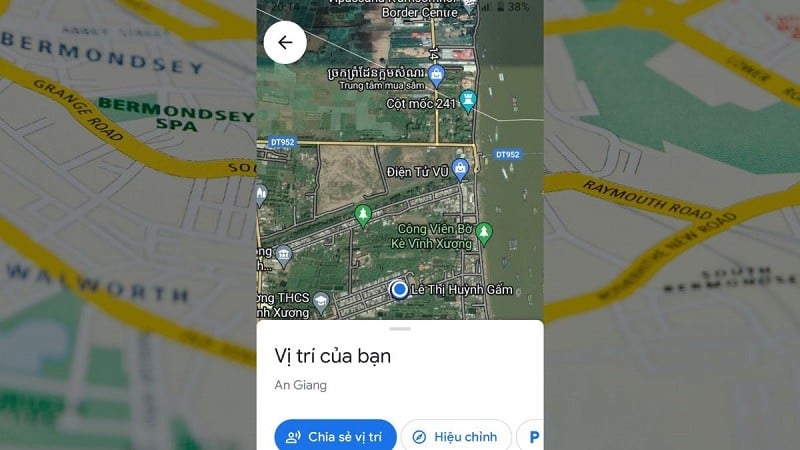 |
Hướng dẫn định vị Google Maps trên máy tính
Định vị Google Maps trên máy tính không quá phổ biến và không có nhiều ứng dụng hỗ trợ trong những chuyến đi. Tuy nhiên, bạn vẫn có thể xác định vị trí hiện tại của mình trên trình duyệt web.
Bước 1: Bạn mở trình duyệt web trên máy tính và truy cập vào địa chỉ https://maps.google.com
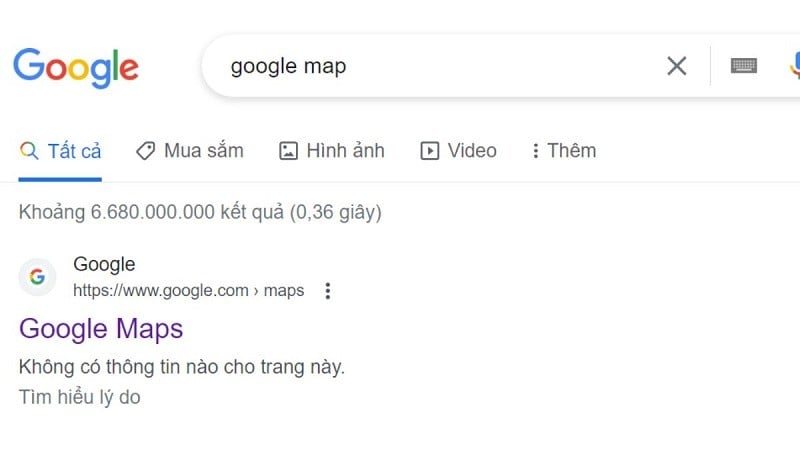 |
Bước 2: Google Maps sẽ yêu cầu bạn cho phép truy cập vị trí của bạn. Bạn cần bấm vào nút "Cho phép" để ứng dụng có thể xác định vị trí của bạn. Điều này thường xuất hiện ở phía trên bản đồ hoặc tại thanh công cụ bên trái.
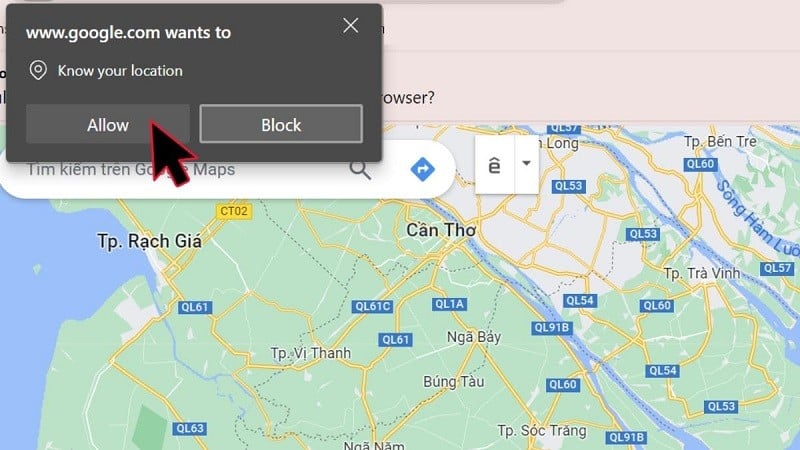 |
Bước 3: Sau khi đã cho phép định vị, Google Maps sẽ hiển thị vị trí hiện tại của bạn trên bản đồ bằng một biểu tượng hoặc vị trí màu xanh dương. Bạn có thể thấy vị trí của bạn trong dạng tọa độ GPS.
 |
Bước 4: Nhấn chuột vào vị trí hiển thị trên màn hình, bạn sẽ thấy được tọa độ chi tiết của vị trí hiện tại của mình trên Google Maps.
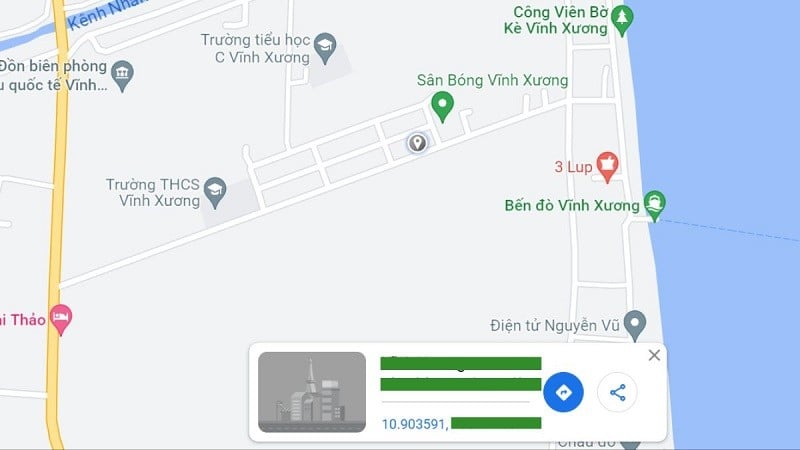 |
Vừa rồi là hướng dẫn cách định vị Google Maps xác định vị trí hiện tại của mình trên điện thoại và máy tính đơn giản nhất. Đây cũng là tính năng phổ biến và rất hữu ích với nhiều người dùng.
Nguồn


![[Ảnh] Chủ tịch nước Lương Cường và Nhà vua Vương quốc Bỉ Philippe thăm Hoàng thành Thăng Long](https://vstatic.vietnam.vn/vietnam/resource/IMAGE/2025/4/1/cb080a6652f84a1291edc3d2ee50f631)
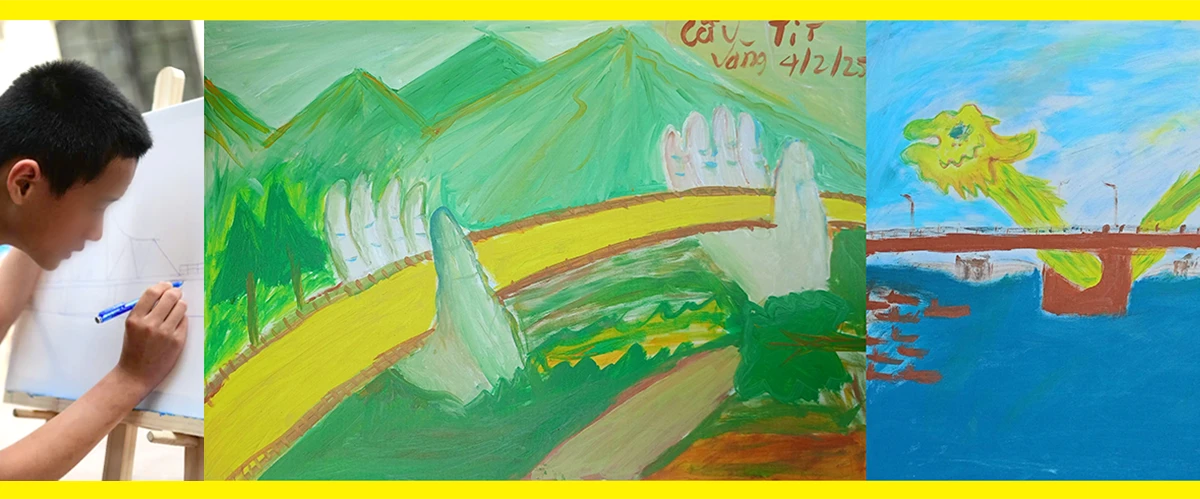
![[Ảnh] Tổng Bí thư Tô Lâm tiếp Nhà vua Vương quốc Bỉ Philippe](https://vstatic.vietnam.vn/vietnam/resource/IMAGE/2025/4/1/e5963137a0c9428dabb93bdb34b86d7c)
![[Ảnh] Cận cảnh đội chó nghiệp vụ của Việt Nam tìm kiếm nạn nhân động đất tại Myanmar](https://vstatic.vietnam.vn/vietnam/resource/IMAGE/2025/4/1/d4949a0510ba40af93a15359b5450df2)
![[Ảnh] Thủ tướng Phạm Minh Chính hội kiến Nhà vua Vương quốc Bỉ Philippe](https://vstatic.vietnam.vn/vietnam/resource/IMAGE/2025/4/1/be2f9ad3b17843b9b8f8dee6f2d227e7)

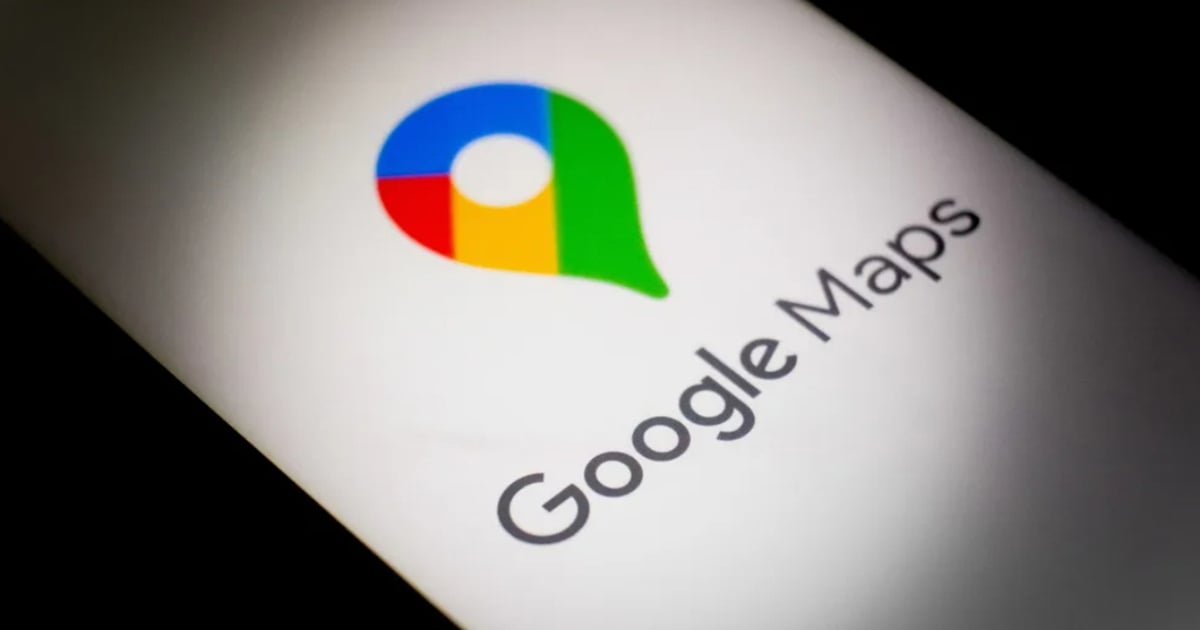

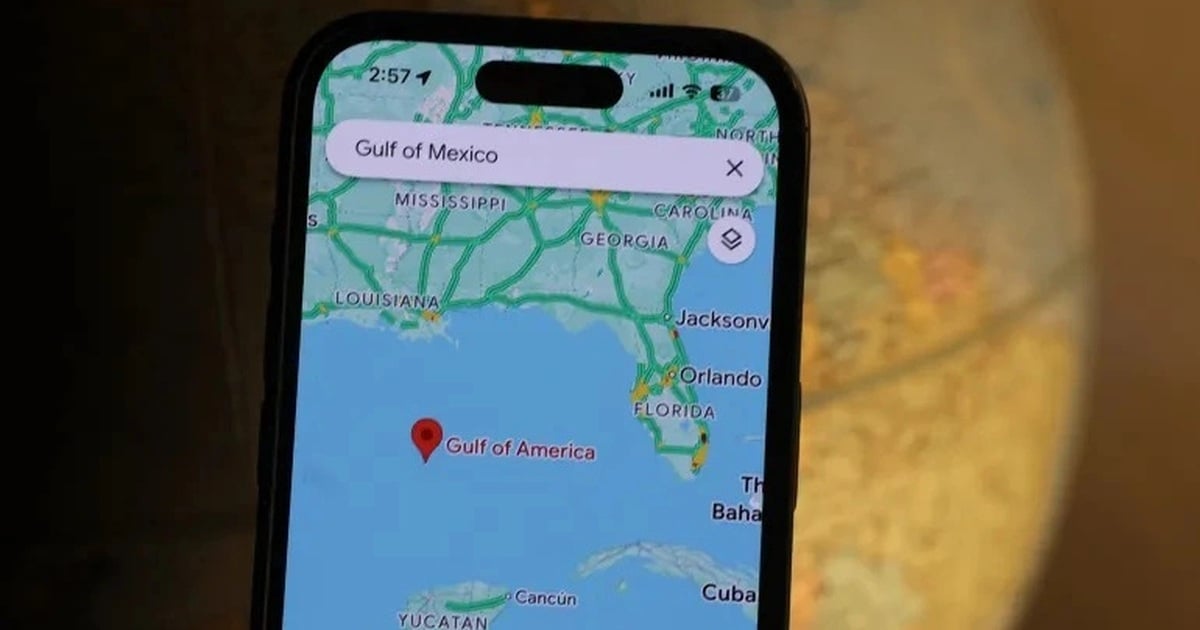





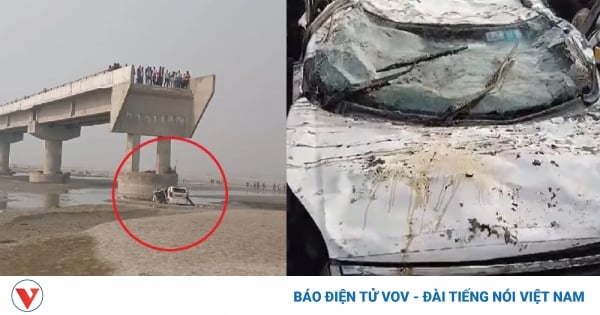


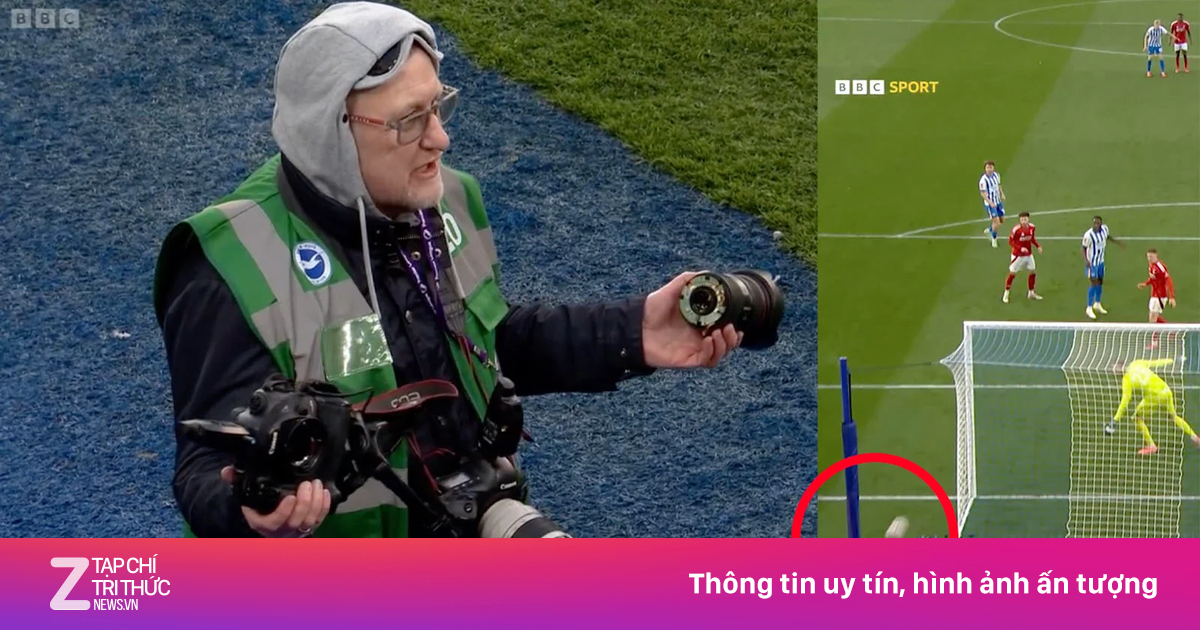
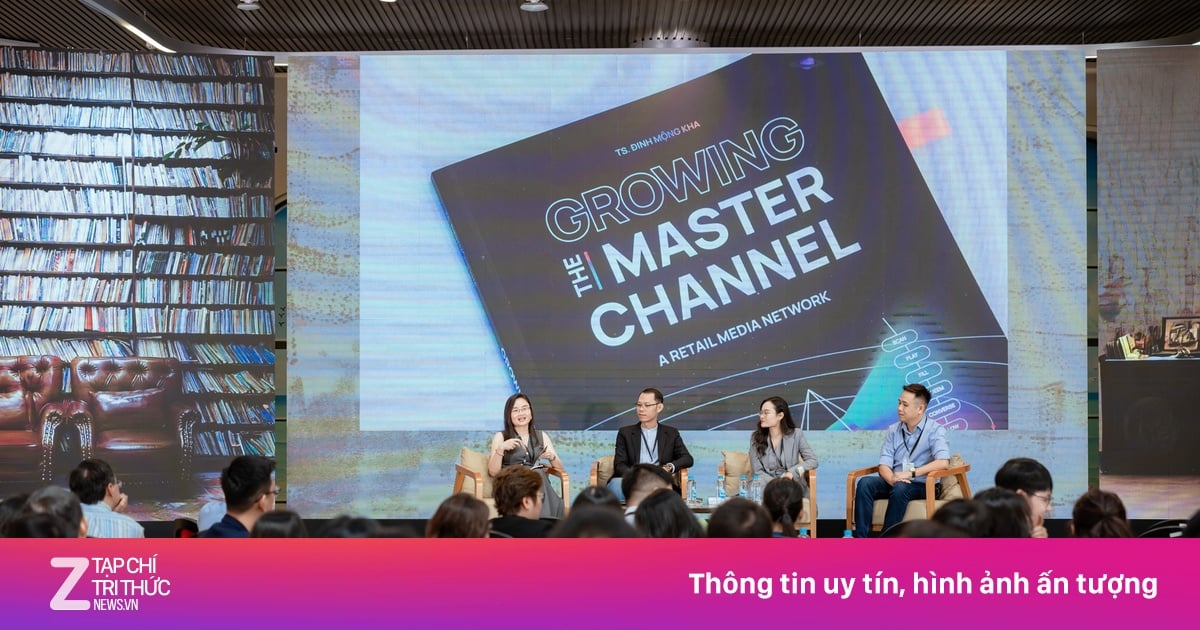

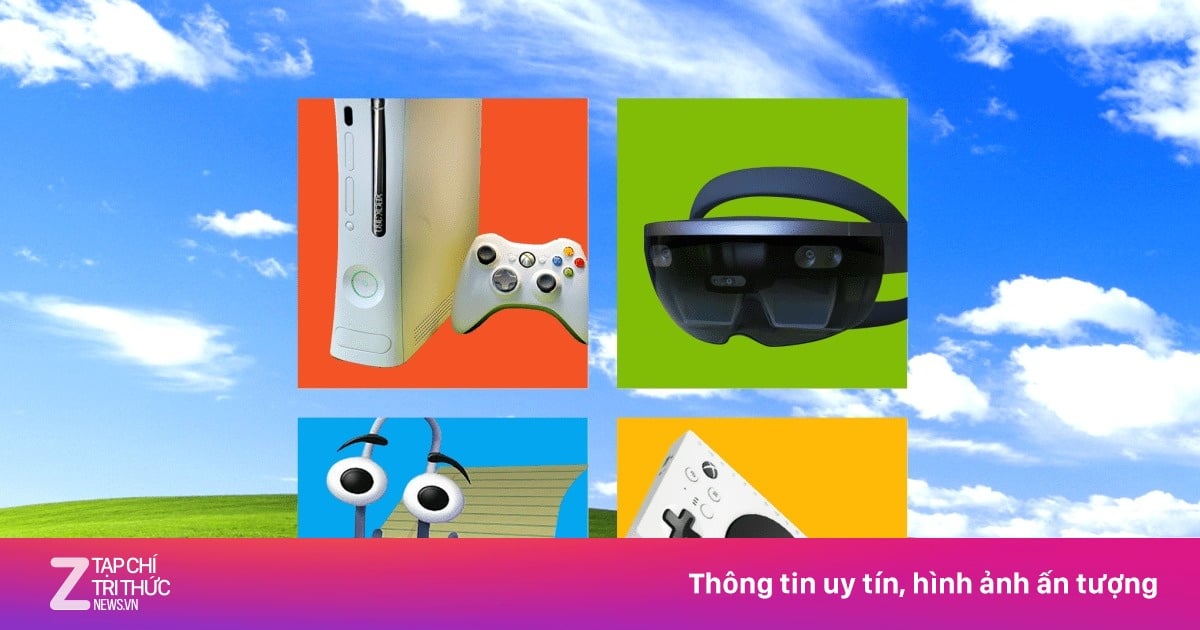









































































Bình luận (0)